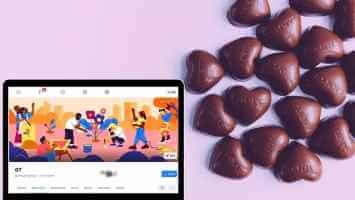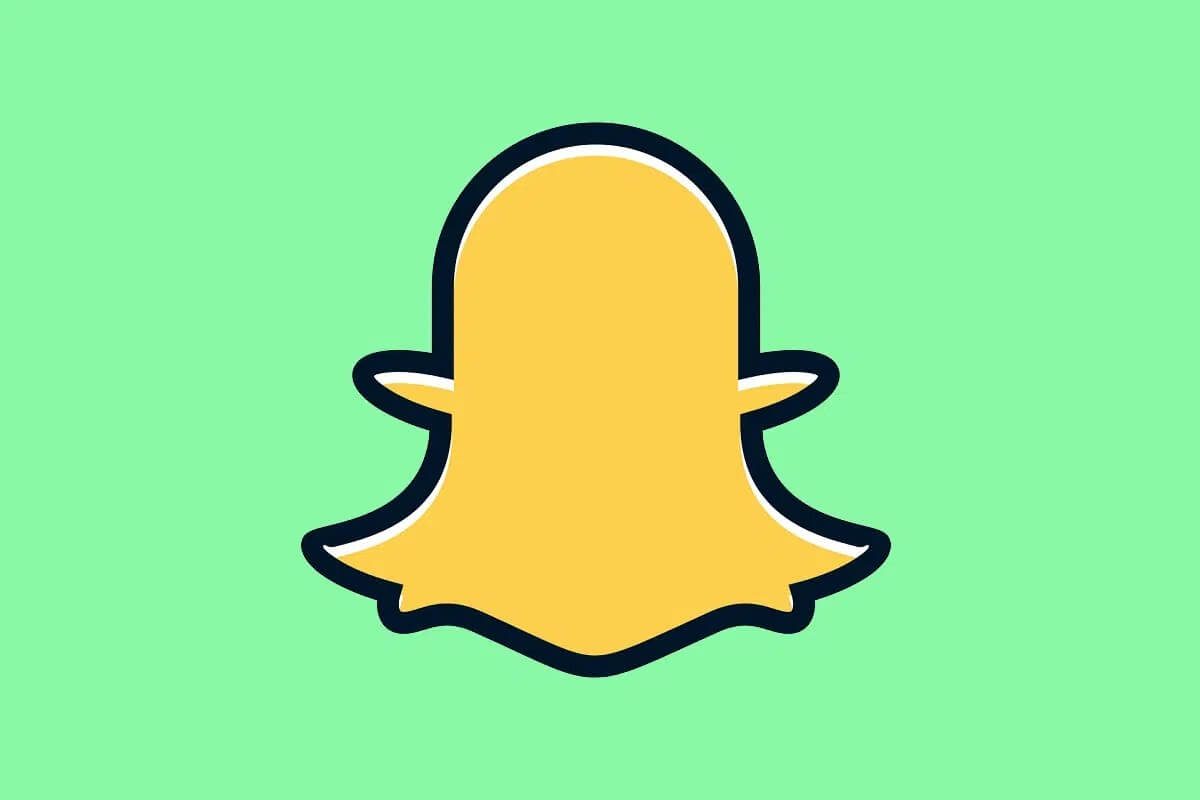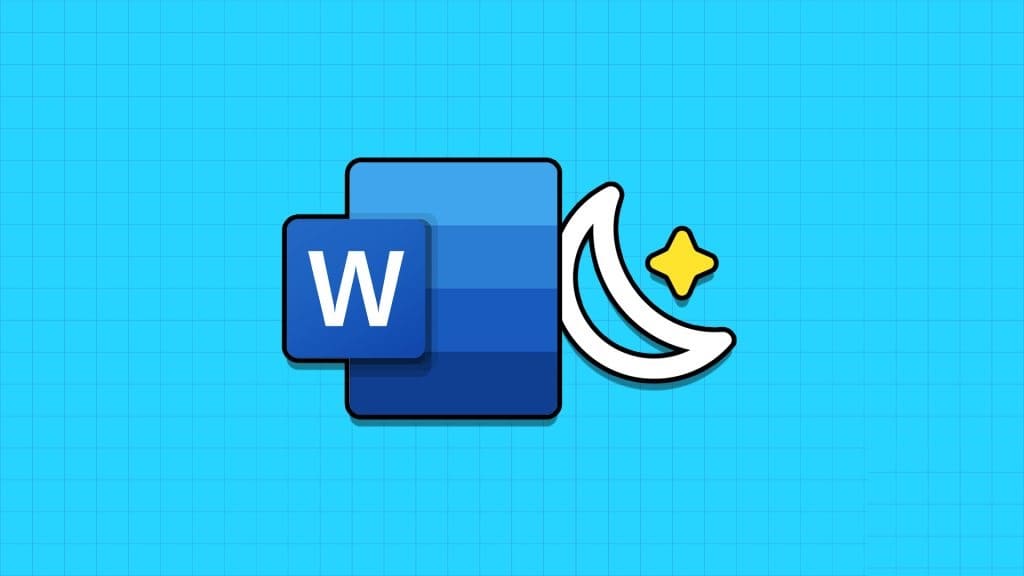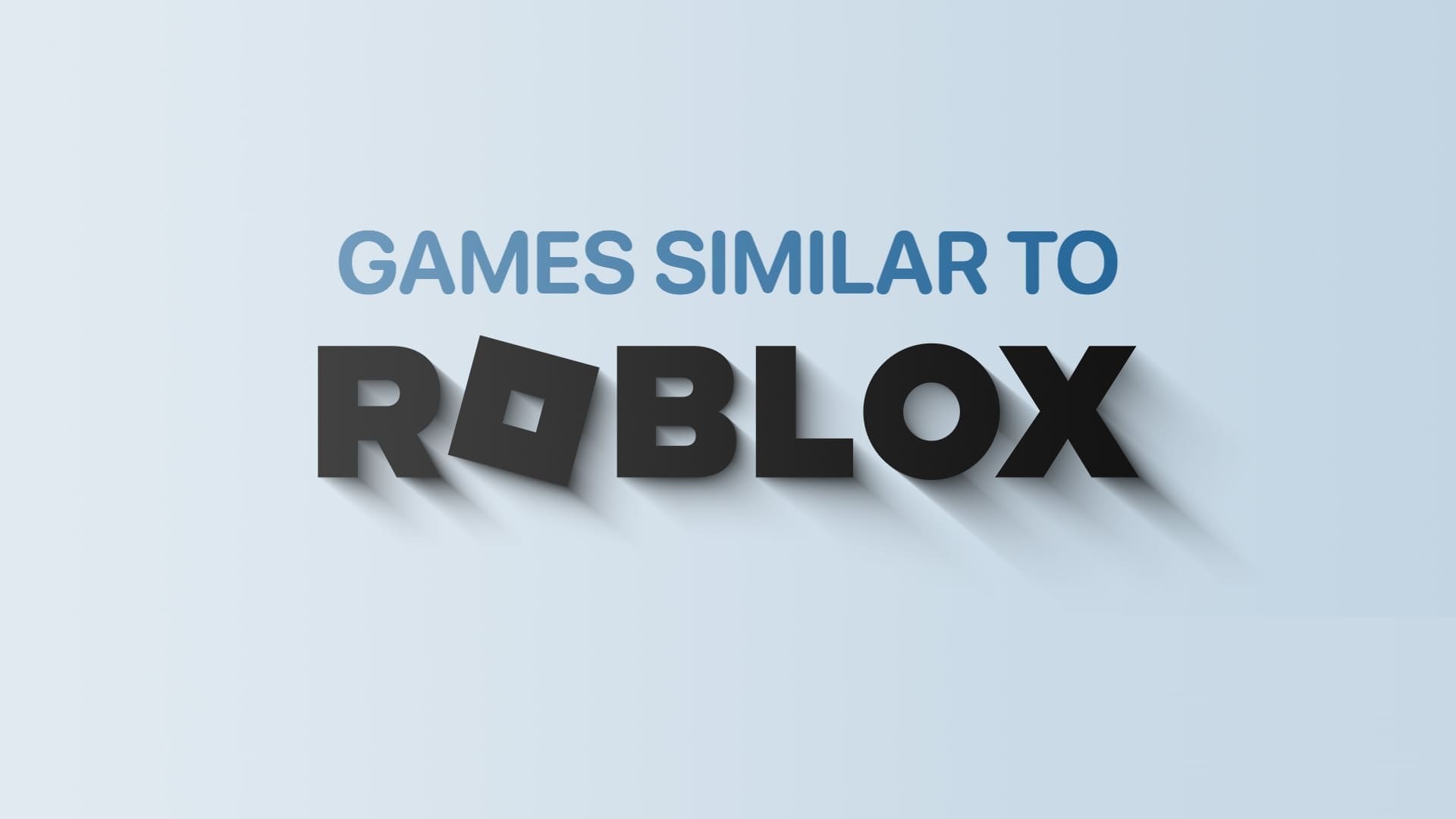Microsoft Excel adalah alat yang sangat ampuh untuk menganalisis data. Namun, itu juga merupakan alatnya Paling menyebalkan ketika terjadi kesalahan, terutama jika macet atau menjadi lamban. Dengan semua data ini berisiko atau waktu hampir habis sebelum tenggat waktu, penting untuk menemukan solusi yang tepat agar Excel menjadi tidak responsif atau lambat. Dan itulah yang kami sajikan di sini.
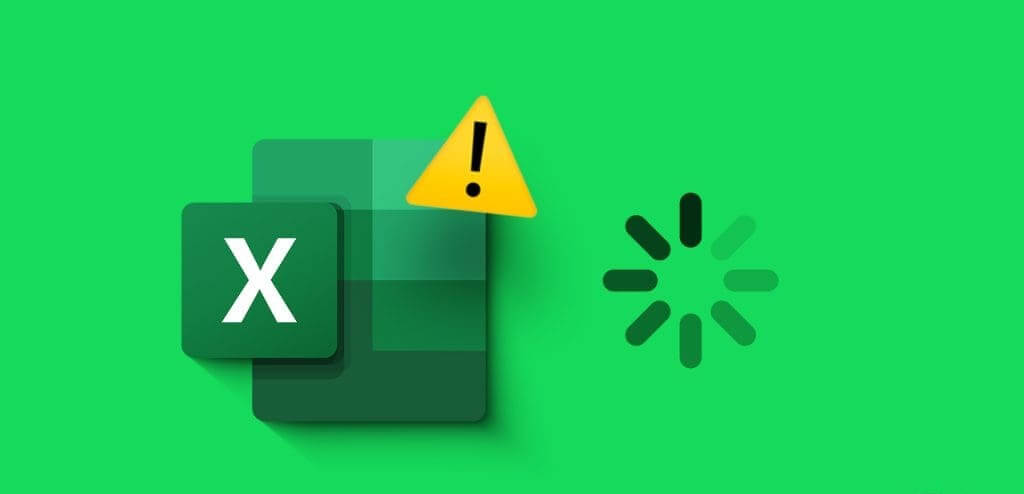
Namun, sebelum kita memulai pemecahan masalah, penting untuk memahami akar penyebab masalahnya. Apakah Excel macet setiap kali Anda membuka file, berhenti merespons, atau lambat saat Anda membuka file tertentu. Kami telah membahas kedua kondisi tersebut, jadi teruslah menggulir.
Mengapa Excel terus membeku atau tertinggal di Windows
Jika aplikasi atau file Excel berhenti merespons atau lag, hal ini mungkin disebabkan oleh berbagai faktor. Beberapa penyebab umum dapat mencakup,
- Masalah kompatibilitas: Jika Anda menggunakan versi Excel atau Windows yang lebih lama, beberapa fitur lanjutan dan baru mungkin tidak dimuat dengan benar, sehingga mengganggu pengalaman Anda.
- Sumber daya sistem tidak mencukupi: Jika komputer Anda kekurangan RAM atau daya pemrosesan, Excel mungkin mengalami kesulitan bekerja secara efisien. Tanda pertama mungkin seperti itu Anda tidak dapat menggulir dengan lancar di Excel.
- Tabel data yang besar dan kompleks: Lembar Excel yang berisi data ekstensif atau rumus rumit dapat membebani Excel dan sumber daya komputer Anda.
- Add-on dan proses latar belakang: Add-on pihak ketiga dan proses latar belakang yang tidak perlu dapat memengaruhi sumber daya sistem Anda. Karena Excel tidak mendapatkan dukungan yang diperlukan, Excel mungkin tidak merespons atau melambat.
- File yang rusak: File Excel yang rusak atau profil pengguna yang rusak juga dapat menyebabkan pembekuan.
Sekarang kami telah mengidentifikasi beberapa alasan umum mengapa Excel menjadi tidak responsif atau memuat dengan lambat, mari temukan solusi untuk Anda.
Tip: Namun, jika file Excel Anda berfungsi dengan baik Anda tidak dapat menyimpan perubahan di Windows, coba panduan pemecahan masalah yang disertakan.
Perbaikan teratas jika Excel macet setiap kali Anda menggunakannya
ا ان Excel tidak berfungsi dengan benar, apa pun file yang dapat Anda akses, coba langkah-langkah berikut.
1. Tutup paksa dan buka Excel menggunakan Task Manager
Mungkin ada kesalahan sederhana pada perangkat lunak yang menyebabkan Excel menjadi tidak responsif atau lambat. Solusi sederhana untuk ini adalah Paksa keluar dari aplikasi dan mulai ulang.
Perlengkapan 1: Buka Manajemen tugas, lalu tekan Ctrl + Shift + Esc من papan ketik.
Perlengkapan 2: Pergi ke tab "operasi" → Klik kanan pada aplikasi Excel dan pilih "Selesaikan pekerjaan".
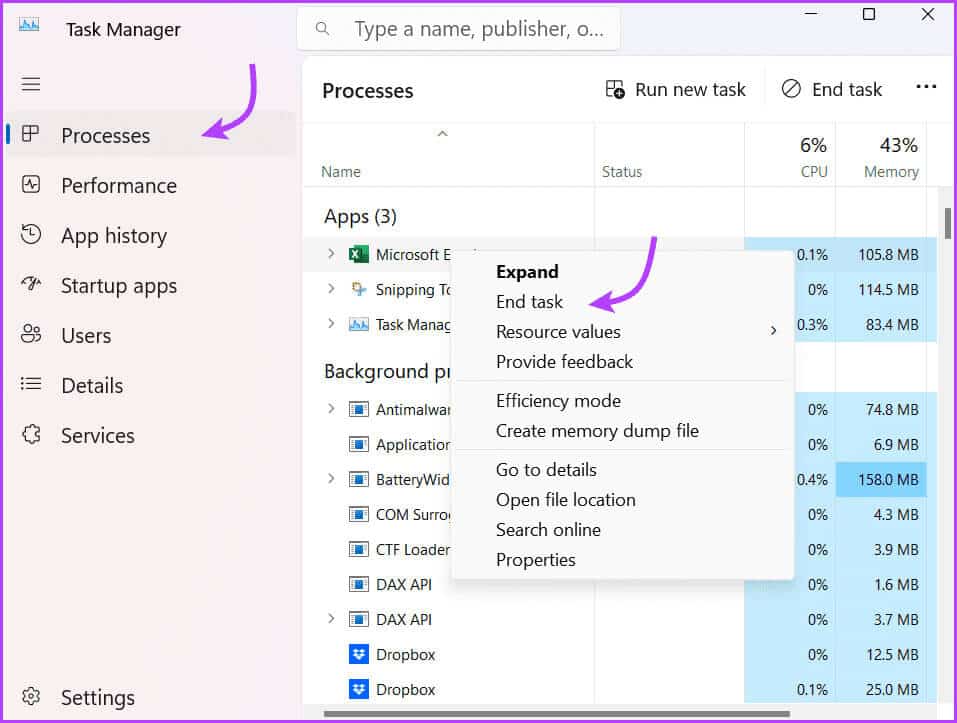
Setelah beberapa detik, cukup restart Excel lagi. Semoga berfungsi dengan baik. Jika belum, mari lanjutkan ke langkah berikutnya.
2. Mulai Microsoft Excel dalam Mode Aman
Seperti halnya ketika Windows sedang berjalan "Mode aman", jalankan Excel di "Mode aman" Mengizinkan aplikasi berjalan tanpa fungsionalitas tambahan. Jadi, jika salah satu plugin yang diinstal menyebabkan masalah, Anda dapat mengetahui penyebabnya.
di sana Berbagai cara untuk membuka Excel dalam Safe Mode; Cara paling sederhana adalah dengan menekan dan menahan tombol Windows dan tekan "R" Untuk menampilkan kotak dialog "pekerjaan". Selanjutnya, tulis excel-aman dan tekan Enter Atau klik OK.
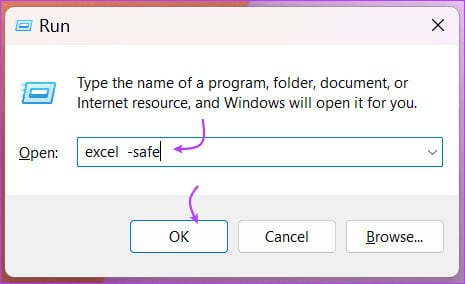
Jika Excel terbuka dengan langkah di atas, kemungkinan ada plug-in atau program lain terinstal yang mengganggu Excel. Solusi untuk hal yang sama ada pada langkah berikutnya.
3. Nonaktifkan add-in COM untuk mencegah Excel membeku
Terlepas dari apakah program Excel Anda sedang berjalan "Mode aman" Benar atau tidak, menjeda add-on tidak hanya dapat membantu Anda menyelesaikan masalah, tetapi juga dapat mempercepat keseluruhan proses.
Perlengkapan 1: Buka Excel dan klik "file" dari menu atas.
Perlengkapan 2: Di sini, pilih pilihan Dari pojok kiri bawah.
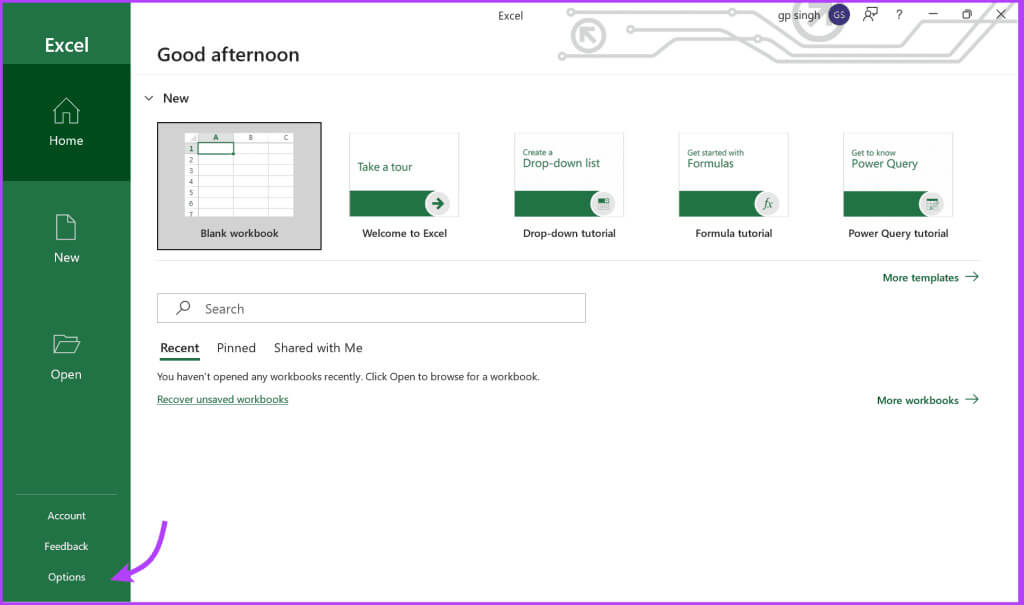
3: Pergi ke tab pekerjaan tambahan Pilih menu tarik-turun di samping Kelola.
Perlengkapan 4: Menemukan Tambahan COM Lalu pergi.
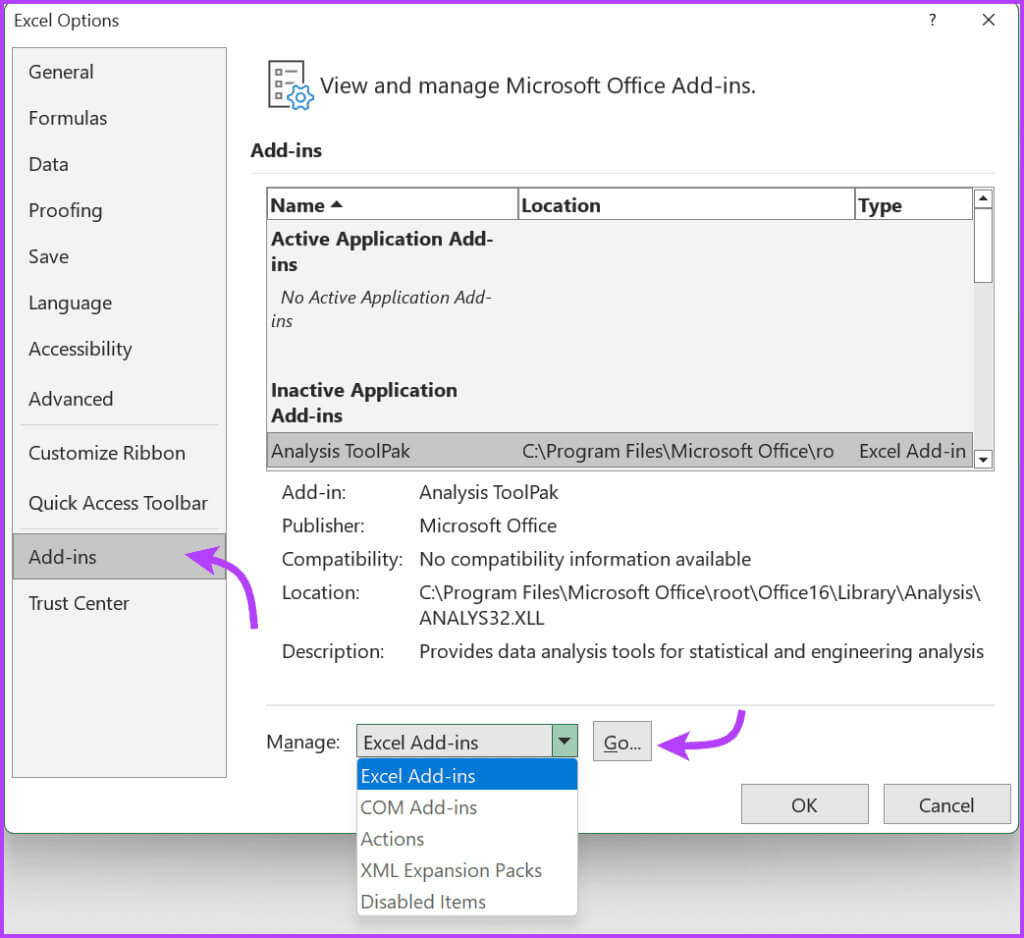
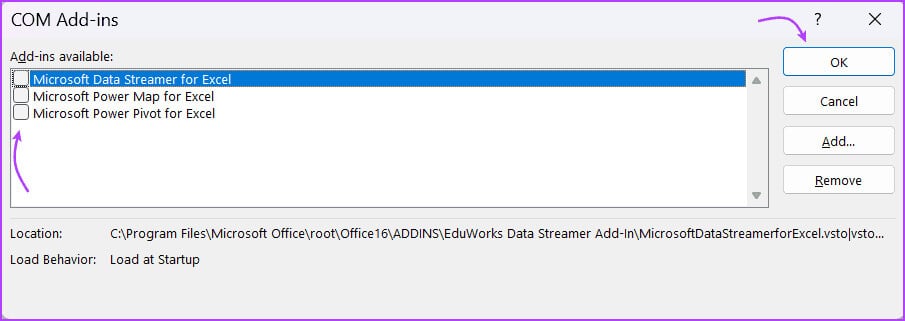
6: Untuk tindakan tambahan, buka menu di menu drop-down dan nonaktifkan semua add-in Excel, prosedur, dan paket ekspansi XML.
Tutup dan mulai ulang Excel secara normal untuk melihat apakah menonaktifkan item dalam pilihan tersebut dapat menyelesaikan masalah. Jika trik ini berhasil untuk Anda, selamat Xiling. Namun, Anda bisa mengaktifkan add-in ini satu per satu nanti untuk menemukan add-in atau tindakan tertentu yang mengganggu pengalaman Excel Anda.
4. Tutup aplikasi latar belakang yang tidak perlu
Seperti disebutkan sebelumnya, aplikasi latar belakang dapat mempengaruhi kinerja sistem, dan juga kinerja Excel. Cara yang ideal adalah Tutup semua aplikasi yang terbuka sekaligus Kemudian buka Excel untuk melihat apakah berjalan lancar.
Anda juga bisa Nonaktifkan aplikasi latar belakang Satu per satu jika Anda benar-benar ingin mengetahui aplikasi mana yang memuat sistem Anda dan menyebabkan Excel macet atau berjalan lambat. Anda dapat mengambil tindakan apa pun dari Task Manager.
Tekan Ctrl + Shift + Esc untuk membuka Pengelola Tugas. Di sini, klik Akhiri Tugas dari atas untuk menutup semua aplikasi atau klik kanan dan pilih "Selesaikan pekerjaan" Untuk menutup aplikasi satu per satu.
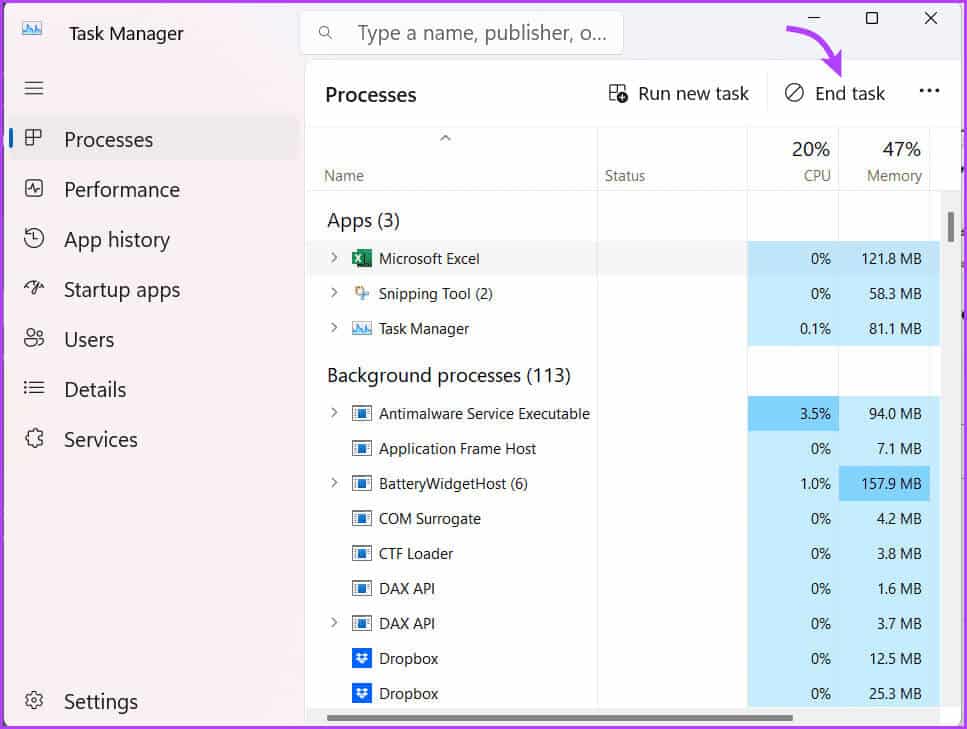
5. Perbaiki Microsoft Excel
Microsoft mengetahui bagaimana masalah kecil ini dapat memengaruhi pengalaman Anda, sehingga mereka memiliki alat perbaikan mandiri yang mudah. Ini dapat memperbaiki banyak masalah, mulai dari Bilah alat tidak berfungsi Dan bahkan Ketidakmampuan mengetik di Excel, termasuk permasalahan yang dihadapi.
Perlengkapan 1: Klik kanan pada ikon Awal dan pilih aplikasi yang diinstal.
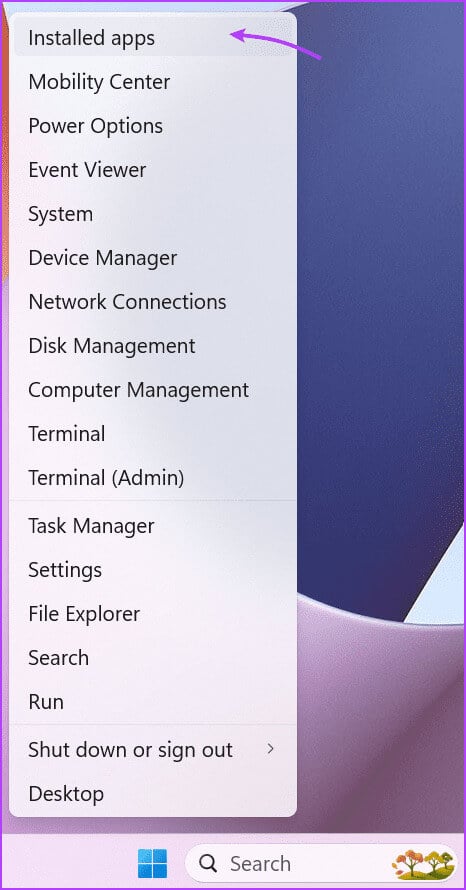
Perlengkapan 2: Gulir ke bawah dan cari Microsoft Office dalam daftar.
3: Klik ikon tiga titik di sebelahnya dan pilih Edit/Opsi Lanjutan.
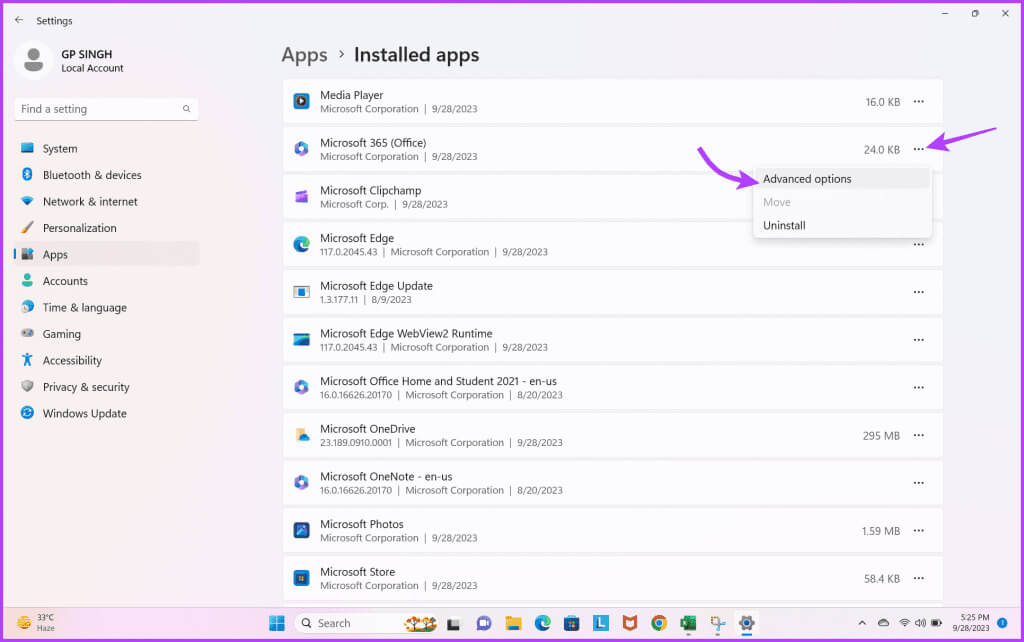
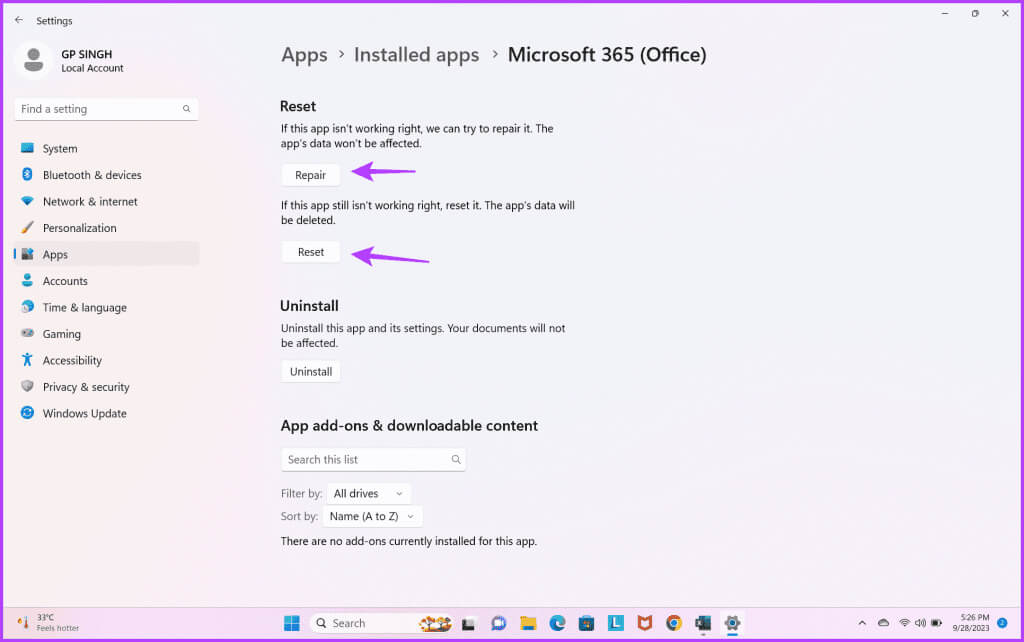
Setelah perbaikan atau reset selesai. Coba jalankan Excel dan lihat apakah Anda mengalami masalah pembekuan. Jika masalah terus berlanjut, lanjutkan ke solusi berikutnya.
6. Hubungi tim Bantuan dan Dukungan Microsoft
Opsi terakhir untuk mencegah Excel membeku atau berperilaku lambat adalah Hubungi tim Microsoft Dan carilah bantuan dari ahlinya.
Excel menjadi tidak responsif atau lambat hanya dalam satu spreadsheet
Tentu saja, jika masalah hanya terjadi saat membuka spreadsheet tertentu, maka ada masalah pada file tersebut. Tapi jangan khawatir, coba saja langkah berikut ini.
7. Hapus pemformatan bersyarat
Meskipun pemformatan bersyarat dapat membuat spreadsheet menarik secara visual, pemformatan bersyarat juga dapat memperlambat atau membekukannya. Namun, menghapus semua pemformatan dapat memengaruhi data di spreadsheet, jadi sebaiknya simpan salinan file lalu hapus pemformatannya.
Untuk melakukan ini, buka Spreadsheet Excel → Klik File → Simpan Sebagai Dan buat salinan baru. Selanjutnya, buka salinan dokumen dan pergi ke Beranda → Pemformatan Bersyarat → Aturan Jelas → Aturan Jelas Dari seluruh makalah.
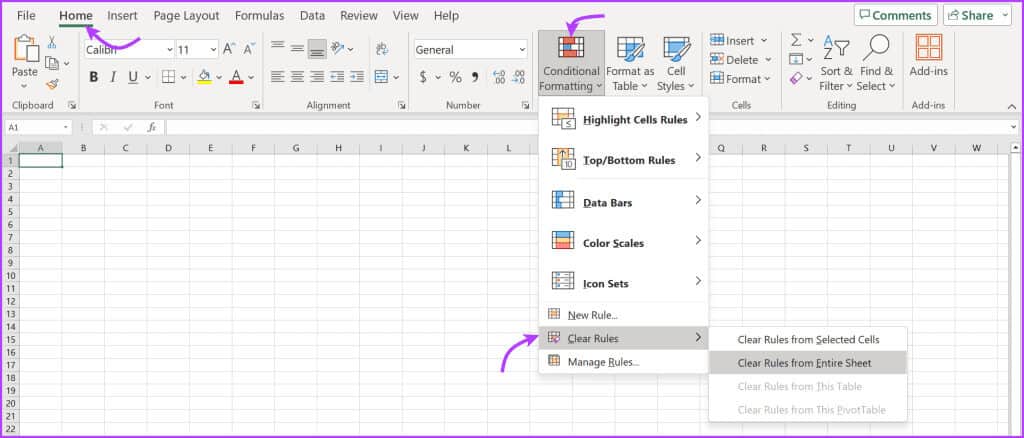
8. Hapus rumus yang tidak digunakan atau tautan eksternal yang rusak
Terkadang file Excel mungkin macet karena... Rumus yang rumit atau salah أو Tautan eksternal rusak/rusak. Jadi, sebaiknya periksa rumus (satu per satu) dan tautan untuk mengidentifikasi penyebabnya dan menghapus atau memperbaikinya.
9. Hapus objek atau bentuk
Jika Anda pernah menggunakan objek atau bentuk di Excel, baik untuk tampilan atau penggunaan di dunia nyata, coba hapus semuanya atau satu per satu untuk menghindari Excel melambat atau menjadi tidak responsif.
Perlengkapan 1: tekan terus Ctrl + G Untuk menunjukkan sebuah kotak Pergi ke.
Perlengkapan 2: Di sini, pilih tombolnya pribadi.
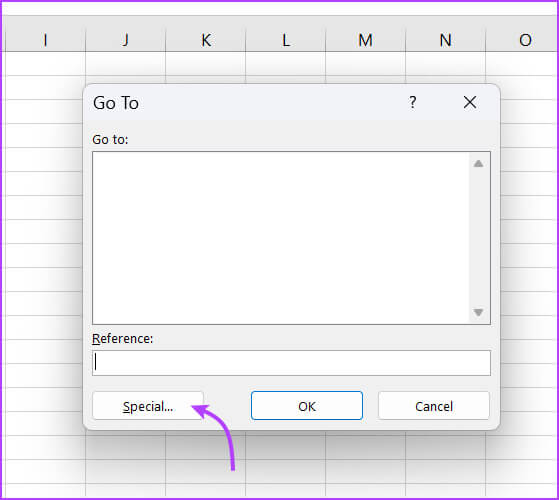
3: Selanjutnya, pilih Objek Lalu OK untuk mencari semua objek di Excel.
Perlengkapan 4: Menemukan keberatan dan menghapusnya.
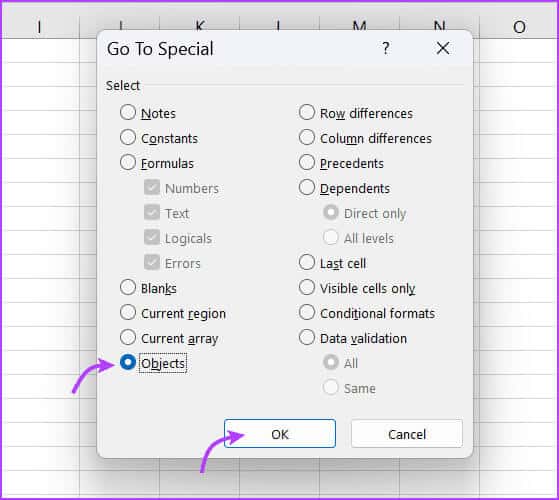
Unggulkan spreadsheet Excel Anda
Kami berharap solusi ini membantu Anda memperbaiki masalah Excel yang menjadi tidak responsif atau lambat. Baik itu masalah global atau khusus untuk satu spreadsheet, Anda seharusnya bisa mengembalikan Excel ke jalur yang benar dan berjalan dengan lancar.
Namun, jika masalah terus berlanjut, lakukanlahKonversi Excel ke Google Spreadsheet Untuk sementara dan selesaikan pekerjaan Anda. Atau Anda dapat menghubungi kami di bagian komentar dan kami akan membantu Anda menemukan solusi yang tepat.